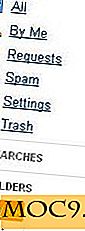Wie man Dateiprüfsumme in Windows sieht
Ganz gleich, ob Sie den Anleitungen und Tipps folgen, die wir teilen, oder Sie in Ihrer Freizeit an Ihrem Computer basteln möchten, Sie haben Programme von einer Vielzahl von Websites heruntergeladen und installiert.
Seriöse Websites neigen dazu, originale, unveränderte Kopien von Software zu hosten und möchten dies deutlich machen. Schließlich hängt ihr Ruf davon ab. Viele enthalten eine "Datei-Prüfsumme" für ihre Dateien, die zumindest theoretisch Download-Fehler oder Änderungen hervorheben sollte.
Das einzige Problem? Vergleichen der Prüfsumme auf der Website mit der heruntergeladenen Datei. Wir haben Ihnen gezeigt, wie Sie die Prüfsumme in Linux vergleichen können. In Windows gibt es kein Tool zum Anzeigen von Prüfsummen standardmäßig.
HashTab
Für dieses Tutorial verwenden wir HashTab, das für den persönlichen Gebrauch kostenlos ist. Beginnen Sie mit dem Herunterladen an einen für Sie geeigneten Ort auf Ihrem Computer.

Doppelklicken Sie nach dem Herunterladen auf die Installationsdatei und akzeptieren Sie alle Sicherheitswarnungen.
Glücklicherweise ist das Installationsprogramm dieses Programms unkompliziert und bietet keine "Angebote" oder andere Möglichkeiten. Sie müssen also nur den Installationsort durchklicken und überprüfen.
Sobald Sie dies getan haben, ist die Installation abgeschlossen und HashTab sollte jetzt installiert werden.
HashTab-Verwendung

Im täglichen Gebrauch wird die Anwesenheit von HashTab wahrscheinlich nicht spürbar sein. Es ändert nicht sichtbar Elemente Ihres Computers. Klicken Sie jedoch mit der rechten Maustaste auf eine Datei und Sie sind nur ein paar Schritte davon entfernt, ihr wahres Potenzial zu entdecken.

Das Kontextmenü wird nicht visuell geändert, aber wenn Sie auf "Eigenschaften" klicken, wird das nächste Fenster haben. Je nachdem, welche Datei Sie ausgewählt haben, haben Sie möglicherweise "Datei-Hashes", "Digitale Signaturen" oder beides als neue Registerkarten.

"Digital Signaturen" passt gut zu einem früheren Artikel von uns und wird nur in Installer-Dateien angezeigt. Wenn sie unterschrieben wurden, können Sie die entsprechenden Informationen über HashTab sowie das Unternehmen, über das die Signatur generiert wurde, einsehen - die Unternehmen, die dazu in der Lage sind, sind streng reguliert.
Es überrascht nicht, dass "File Hashes" die Hauptwaffe in HashTabs Arsenal ist. Das Programm ist in der Lage, die Prüfsumme einer Datei in einer Vielzahl von verschiedenen Hashes zu bestimmen und erlaubt es Ihnen, zwei verschiedene Dateien zu vergleichen, um Unterschiede oder Unterschiede zu finden.
Anpassung

Verständlicherweise ist die Anpassung in HashTab kein Hauptaugenmerk. Es gibt nicht viele Dinge, die Sie optimieren können, aber was Sie können, ist sinnvoll. Sie haben die Wahl zwischen vierundzwanzig verschiedenen Datei-Hashes, einschließlich gewöhnlicher Hashes wie MD5 neben mehr obskuren Hashes wie Whirlpool, und Sie können sie alle auf einmal aktivieren, wenn Sie möchten.

Sollten Sie es vorziehen, die Hashes in Kleinbuchstaben anzuzeigen, wird dies durch eine Checkbox ermöglicht. Dies sind die Arten von Änderungen, die Sie mit HashTab erwarten können: nichts radikales, sondern kleine Dinge, die dazu beitragen, dass es für Ihre Bedürfnisse besser geeignet ist.
Fazit

HashTab leistet fantastische Arbeit, um Funktionalität in Windows so zu implementieren, dass sie nativ erscheint. Für ein Programm, das kostenlos für den persönlichen Gebrauch ist, ist HashTab professionell untertrieben, mit wenigen Anzeichen, dass es nicht in Windows die ganze Zeit integriert war.

Wenn Sie schon einmal darüber nachgedacht haben, wie Dateiintegrität und Sicherheit gewährleistet werden können, sind Hashes der logische Schritt. HashTab scheint uns das logische Programm zu sein, um dies zu unterstützen.